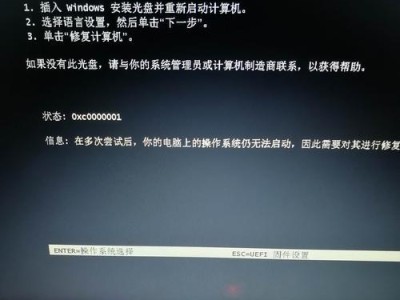当我们将移动硬盘连接到电脑上时,有时候会遇到电脑无法识别移动硬盘的问题。这给我们的数据传输和存储带来了很大的困扰。我们该如何解决这个问题呢?本文将为大家介绍一些解决方法,帮助你轻松让电脑识别移动硬盘。

检查硬盘连接线
更换USB接口
检查电源供应
检查设备管理器中的驱动程序
更新或重新安装驱动程序
检查磁盘管理中的分区状态
使用磁盘管理工具修复硬盘
尝试在安全模式下连接移动硬盘
检查BIOS设置
检查硬盘的物理故障
尝试使用其他电脑
考虑格式化移动硬盘
尝试使用数据恢复软件
寻求专业帮助
预防措施
1.检查硬盘连接线
如果电脑无法识别移动硬盘,首先要检查硬盘的连接线是否牢固。确保USB接口连接稳定,并且没有松动。

2.更换USB接口
有时候,电脑的USB接口可能出现故障,导致无法正常识别移动硬盘。可以尝试将移动硬盘连接到其他可用的USB接口上,看是否可以解决问题。
3.检查电源供应

如果移动硬盘没有足够的电源供应,也会导致电脑无法识别。确保连接电脑的USB线是完好无损的,并且能够正常传输电力。
4.检查设备管理器中的驱动程序
打开设备管理器,检查移动硬盘的驱动程序是否正常安装。如果出现黄色感叹号或问号标记,表示驱动程序可能存在问题。
5.更新或重新安装驱动程序
如果发现驱动程序有问题,可以尝试更新或重新安装驱动程序。可以从硬盘生产商的官方网站上下载最新的驱动程序,并按照提示进行更新或重新安装。
6.检查磁盘管理中的分区状态
打开磁盘管理工具,检查移动硬盘的分区状态。确保分区是健康的,并且没有被禁用或隐藏。
7.使用磁盘管理工具修复硬盘
如果发现分区状态异常,可以使用磁盘管理工具修复硬盘。右键点击移动硬盘,在菜单中选择“修复卷”选项,并按照提示进行修复操作。
8.尝试在安全模式下连接移动硬盘
有时候,电脑在正常启动模式下无法识别移动硬盘,但在安全模式下却可以正常识别。可以尝试在安全模式下连接移动硬盘,看是否可以解决问题。
9.检查BIOS设置
进入电脑的BIOS设置,确保USB设备处于启用状态。如果USB设备被禁用,电脑将无法识别移动硬盘。
10.检查硬盘的物理故障
如果以上方法都无法解决问题,可能是移动硬盘本身存在物理故障。可以尝试将移动硬盘连接到其他电脑上,看是否可以被正常识别。
11.尝试使用其他电脑
如果移动硬盘在其他电脑上可以正常识别,那么问题可能出现在你的电脑上。可以尝试使用其他电脑进行数据传输或存储。
12.考虑格式化移动硬盘
如果无法解决问题,可以考虑格式化移动硬盘。注意备份好重要数据后再进行格式化操作,因为格式化会将硬盘上的所有数据清空。
13.尝试使用数据恢复软件
如果格式化后仍然无法解决问题,可以尝试使用数据恢复软件来恢复丢失的数据。有很多专业的数据恢复软件可以帮助你找回数据。
14.寻求专业帮助
如果你无法自己解决问题,可以寻求专业人士的帮助。他们具有丰富的经验和专业知识,可以帮助你解决电脑无法识别移动硬盘的问题。
15.预防措施
为了避免电脑无法识别移动硬盘的问题,平时我们应该注意保护好移动硬盘,避免受到撞击、摔落等外部损坏。同时,定期备份重要数据也是十分重要的。
电脑无法识别移动硬盘是一个常见的问题,但通过检查连接线、USB接口、电源供应等多种方法,我们可以解决这个问题。如果以上方法都无法解决,可以尝试使用其他电脑、格式化移动硬盘或使用数据恢复软件来解决问题。最终,预防措施也是非常重要的,保护好移动硬盘和定期备份数据可以避免类似问题的发生。